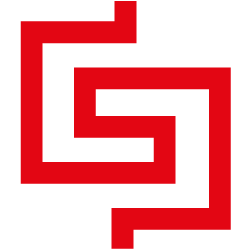МОДУЛЬ «ПРОЧИЕ НАСТРОЙКИ».
1. Откройте модуль «Прочие настройки», для этого в верхней части экрна нажмите кнопку «Настройки» - «Системные настройки»
2. В окне «Системные настройки» найдите пункт «Запускается модуль "Прочие настройки"» и нажмите «…».
3. Окно «Прочие настройки» делится на три раздела поднастроек:
ПО ВЛАДЕЛЬЦУ:
Важно! Проставленные настройки действуют по всем организациям аптечной сети.
1.
«Тип
получения реестровой цены» -
настройка
является неактуальной.
2. «Разрешить изменение Цены розничной с НДС» - настройка является неактуальной.
3. «Разделить отображение подразделений в остатках» - при включении настройки в модуле «Остатки товара» будут отображаться только те филиалы сети, которые добавлены в настройка видимости у сотрудника, открывающего модуль. По умолчанию настройка отключена и отображаются все филиалы сети.
4. «Транслировать фармацевтические группы на дочерние учетные записи» - при объединении нескольких организаций одной аптечной сети под главной организацией (владелец) и включении настройки корректировка групп производится на главной организации и распространяется на все остальные организации сети.
5. «Транслировать группы заказа на дочерние учетные записи» -- при объединении нескольких организаций одной аптечной сети под главной организацией (владелец) и включении настройки корректировка групп производится на главной организации и распространяется на все остальные организации сети.
6. «Транслировать справочник ПКУ на дочерние учетные записи» - при объединении нескольких организаций одной аптечной сети под главной организацией (владелец) и включении настройки корректировка справочника ПКУ производится на главной организации и распространяется на все остальные организации сети.
7. «Транслировать справочник рецептурных препаратов на дочерние учетные записи» - при объединении нескольких организаций одной аптечной сети под главной организацией (владелец) и включении настройки корректировка справочника рецептурных препаратов производится на главной организации и распространяется на все остальные организации сети.
8. «Транслировать справочник термолабильности на дочерние учетные записи» - при объединении нескольких организаций одной аптечной сети под главной организацией (владелец) и включении настройки корректировка справочника термолабильности производится на главной организации и распространяется на все остальные организации сети.
9. «Транслировать категорию маркированного товара на дочерние учетные записи» - при объединении нескольких организаций одной аптечной сети под главной организацией (владелец) и включении настройки корректировка и проставление категорий производится на главной организации и распространяется на все остальные организации сети.
10. «Программы лояльности» - включает работу с выбранными программами лояльности клиентов аптечной сети. Подробнее ознакомится с работой каждой программы можно в разделе «Руководство пользователя» - «Скидки. Дисконтные и бонусные программы.».
11. «Статус накладной по приходу» - устанавливает выбранную подсветку на каждый статус накладной документа «Приход от поставщика». Для установления подсветки выберите статус и нажмите кнопку «Цвет».
12. «Тип работы с ФАП» - выберите один из вариантов работы с Фельдшерско-акушерскими пунктами для работы в модуле «Сводный отчет по ФАПам»:
• «По документу продажа по б.н.» - отгрузка в ФАП осуществляется посредством создания документов продажи по бн (оптовый отпуск или отпуск товаров по договору комиссии).
• «По документу Перемещение» - отгрузка в ФАП осуществляется посредством создания документов перемещение товар и товар на ФАП выводится в программе. Подробнее ознакомится с работой функционала можно в разделе «Руководство пользователя» - «Модуль «Сводный отчет по ФАПам»».
13. «Использовать ввод данных юр. лица в АРМ Кассира» - при включении настройки в АРМ кассира добавляется возможность произвести продажу юридическому лицу. Для этого добавьте товар в чек и установите галочку в поле «Продажа юр. лицу».
14. «Отключить блокировку ЕНВД от 01.01.2021» - настройка является неактуальной.
15. «Использовать систему уведомлений» - настройка находится в разработке.
16. «Запрашивать примечание при откладывании чека» - при откладывании чека на кассе будет выходить запрос на ввод причины(комментария) для последующего заполнения поля примечание в модуле «Открытые чеки», что позволяет быстро и грамотно работать с отложенными чеками.
17. «Сканирование маркировки при уменьшении количества в чеке» - при уменьшении количества по позиции в чеке необходимо будет просканировать те DAtaMatrix кода, которые будут исключены из чека. При этом остальные DAtaMatrix кода останутся в чеке, удалятся только просканированные.
18. «Работа с местами хранения интернет- заказов» - при работе по накладным с признаком интернет-заказа добавляется возможность указать место хранение этого заказа с помощью кнопки «Обработка интернет-заказа».
19. «Работа с льготными лекарственными средствами»- при применении в модуле АРМ кассира программы социального отпуска будут запрошены данные льготного рецепта покупателя. Заполнение этих данных обязательно для маркированных товаров и последующей корректной передачи информации о типе реализации в МДЛП «Честный знак». Подробнее ознакомится с работой функционала можно в разделе «Руководство пользователя» - «Соц. Отпуск».
20. «Отключить обязательную проверку маркировки ( Атоль ФФД 1.2)» - настройка является неактуальной.
ПО КОНТРАГЕНТУ:
Важно! Проставленные настройки действуют только на той организации аптечной сети где производилось проставление настроек.
1. «Подсвечивать рецептурные препараты, не требующие сохранения рецепта»- рецептурные препараты будут подсвечены в таких модулях, как «АРМ кассира», «Остатки товара», «Накладные», «Сводный прайс-лист» следующим образом:
• Препараты без признака принадлежности к рецепту по бланку № 107-1/у подсвечиваются синей иконкой рецептурности (треугольник).
• Препараты с признаком принадлежности к рецепту по бланку № 107-1/у подсвечиваются оранжевой иконкой рецептурности (треугольник).
• Препараты с признаком принадлежности к ПКУ (предметно-количественного учета) подсвечиваются красной иконкой рецептурности (треугольник) с восклицательным знаком.
2. «Отображать суммы накопленных бонусов по мотивации в АРМ» - добавляет в модуле «АРМ кассира» окно «Сумма бонусов по мотивации» в котором отображается общая сумма начисленных бонусов по всем действующим матрицам мотивации авторизовавшегося в «АРМ кассира» сотрудника. Важно! Информация о сумме начисленных бонусов обновляется раз в пять минут.
3. «Разрешить работу с сервисом Первый Электронный Рецепт (1ЭР)» - включает работу с сервисом электронных рецептов «Первый Электронный Рецепт». Подробнее ознакомится с работой функционала можно в разделе «Руководство пользователя» - «Модуль «АРМ-Кассира»- «Первый Электронный Рецепт».
4. «Печать этикеток для маркированных товаров» - настройка печати этикеток для маркированных товаров необходима для включения и отключения функции печати этикеток (внутренние штрихкода) на маркированный товар. Отключение настройки позволяет исключить из печати маркированный товар и производить печать только на позиции, не подлежащие маркировки.
5. «Добавление дисконтных карт по номеру телефона» - при включении настройки добавление и применение карт производится только по номеру телефона. Ввод номера карты при добавлении не требуется.
6. «Отображать услуги в остатках товара по сети» - при включении настройки услуги, добавленные в остатки посредством создания прихода от поставщика «Услуги», будут отображаться в модуле «Остатки товара по сети».
7. «Разрешить продажу маркированного товара, запрещенного к продаже по результатам проверки в ГИС МТ» -при включении настройки и продаже маркированного товара в «АРМ кассира» с получением отрицательного результата проверки в «ГИС МТ» включается кнопка «Продолжить», и реализация такого товара становится возможной под ответственность сотрудника, отпускающего товар.
8. «Отправлять СМС подтверждение при создании новой бонусной/дисконтной карты» - при включении настройки и добавлении новой карты пользователя в модуле «АРМ кассира» через «АРМ Кассира» - «Действия» - «Добавить дисконтную карту» необходимо указать номер телефона держателя карты, отправить и ввести проверочный код прежде, чем сохранить карту в справочник дисконтных карт.
9. «Использование приоритетов матриц в отчетах мотивации» - при включении настройки в отчетах «Статистика по мотивации» и «Отчет по мотивации» бонусы за продажу пересекающегося товара будут начислены только по матрице с наибольшим значением приоритета. Если приоритет у матрицы не установлен, то приоритетнее будет та, куда товар был добавлен последний раз.
10. «Помещать позиции на СВХ, при отсутствии цены реестра накладной/справочной» - при включении настройки и возникновения случаев, когда при поступлении, у товара есть признак ЖВ, но нет цены реестра в справочнике или накладной, то данный товар перемещается на СВХ с причиной «ЖВ - не задана реестровая цена».
11. «Разрешить работу с сервисом электронных рецептов ЕМИАС» - включает работу с сервисом электронных рецептов «ЕМИАС» - государственная единая медицинская информационно-аналитическая система города Москвы. Подробнее ознакомится с работой функционала можно в разделе «Руководство пользователя» - «Модуль «АРМ-Кассира»- «Электронные рецепты ЕМИАС.».
12. «Контрагент на УСН» - включает работу аптеки с использованием специальных ставок на УСН. Подробнее ознакомится с настройкой можно в разделе «Руководство пользователя» - «Порядок действий аптеки при смене системы налогообложения.»- «Применение спец. ставки на УСН.».
13. «Использовать спец. Ставку для ЦО» - данная настройка отвечает за расценку товаров с учетом прибавки, выбранной спец. ставке. При включении данной настройки все новые приходы будут рассчитываться уже с учетом спец. ставки, а старые приходы можно переоценить через документ переоценки.
ПО ФИЛИАЛУ:
Важно! Проставленные настройки действуют по филиалам аптечной сети.
1. «Места хранения по партиям» - при включении настройки указанные места хранения будут сохранятся для конкретной партии товара. Для включения настройки необходимо нажать на кнопку «…» и в окне «Настройка мест хранения по партиям» проставить галочки в колонке «Включить» напротив тех филиалов, на которые необходимо включить настройку. Нажмите кнопку «Сохранить» в левом нижнем углу. Подробнее ознакомится с работой функционала можно в разделе «Руководство пользователя» - «Справочники»- «Места хранения».
2. «Рассчитывать последнюю розничную цену по филиалу» - при включении настройки в столбце «Последняя розничная цена с НДС» документа «Приход от поставщика» отображается последняя розничная цена товара, поступившего на филиал аптеки, а не на организацию аптечной сети.
Нажмите кнопку «Сохранить настройки».